فهرست مطالب:

تصویری: چگونه می توانم یک نسخه حسابدار در QuickBooks تهیه کنم؟
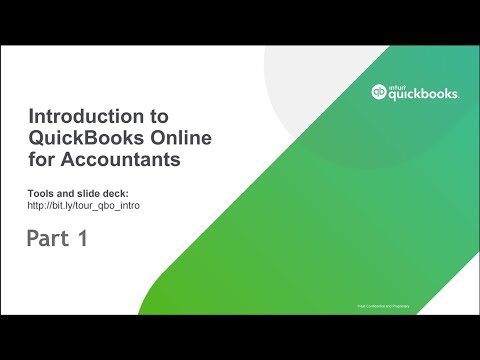
2024 نویسنده: Stanley Ellington | [email protected]. آخرین اصلاح شده: 2024-01-18 08:17
یک کپی حسابدار از فایل داده QuickBooks ایجاد کنید
- فایل → را انتخاب کنید کپی حسابدار → فعالیت های مشتری → دستور ذخیره فایل.
- انتخاب کنید کپی حسابدار و سپس برای ادامه روی Next کلیک کنید.
- تاریخ تقسیم را مشخص کنید.
- برای ادامه بر روی بعدی کلیک کنید.
- روی OK کلیک کنید و دیسک را وارد کنید (در صورت لزوم).
- نام ببرید کپی حسابدار .
- ایجاد کردن پرونده.
به این ترتیب، چگونه می توانم یک نسخه حسابدار در QuickBooks 2019 ایجاد کنم؟
ایجاد یک فایل:
- فایل > کپی حسابدار > فعالیت های مشتری > ذخیره فایل را انتخاب کنید.
- تأیید کنید که می خواهید یک کپی حسابدار ایجاد کنید و روی Next کلیک کنید.
- تاریخ تقسیم را انتخاب کنید
- روی Next کلیک کنید.
- (اختیاری) مکان پیشنهادی فایل و نام فایلی که QuickBooks برای کپی حسابدار پیشنهاد می کند را تغییر دهید.
- روی ذخیره کلیک کنید.
چرا نمی توانم یک نسخه حسابدار در QuickBooks ایجاد کنم؟ دلایل QuickBooks قادر نبودن ایجاد کپی حسابدار موضوع. QuickBooks دسکتاپ باید به روز شود. وارد شدن به یک خط تیره طولانی در MS Word و سپس کپی کردن آن در یادداشتهای خود میتواند باعث انجام این کار شود. یک خط تیره طولانی در مایکروسافت ورد با وارد کردن دو خط تیره بین دو کلمه خط تیره ساخته می شود.
علاوه بر این، چه کاری می توانید در نسخه حسابدار QuickBooks انجام دهید؟
این کپی حسابدار ویژگی در QuickBooks دسکتاپ اجازه می دهد حسابداران و مشتریان به طور همزمان روی پرونده یک شرکت کار کنند. این کپی حسابدار به طور یکپارچه بین منتقل می شود حسابداران و مشتریان بدون نیاز به ایمیل فایل های حجیم.
چگونه می توانم نسخه حسابدار خود را در QuickBooks تغییر دهم؟
در اینجا نحوه تغییر کپی حسابدار خود به یک فایل شرکت معمولی آمده است:
- کپی حسابدار خود را باز کنید (QBX یا.
- به منوی File بروید.
- Convert Copy Accountant's Copy to Company File/QBW را انتخاب کنید.
- برای تأیید اینکه می خواهید فایل را تبدیل کنید، تأیید را انتخاب کنید.
- پوشه ای را که می خواهید ذخیره کنید باز کنید.
- پس از اتمام تبدیل، OK را انتخاب کنید.
توصیه شده:
از کجا می توانم تعداد زیادی پالت چوبی برای فورتنایت تهیه کنم؟
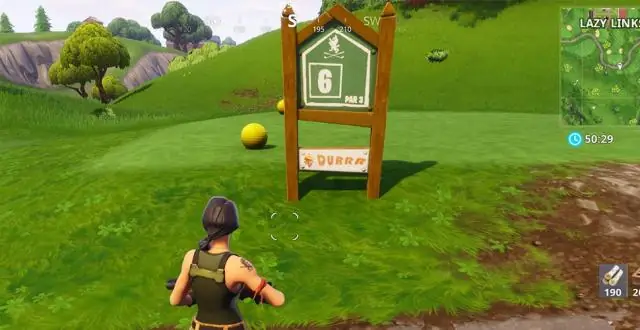
اینها معمولاً در انبارها یا مناطق صنعتی در فورتنایت قرار دارند. تعداد انگشت شماری پالت چوبی در سرتاسر Junk Junction و Tilted Towers و همچنین در انبار زباله در جنوب Paradise Palms وجود دارد. یکی دیگر از مکان های خوب برای نگاه کردن، حیاط حمل و نقل در شمال Retail Row است
چگونه می توانم نسخه حسابدار را در QuickBooks 2016 بازیابی کنم؟

برای بازگرداندن کپی حسابدار به فایل اصلی شرکت خود، روی "Incorporate Accountant's Changes" کلیک کنید. برای بستن QuickBooks روی «OK» کلیک کنید و دوباره روی «OK» کلیک کنید تا از فایل خود نسخه پشتیبان تهیه کنید. مکانی را که میخواهید نسخه پشتیبان را ذخیره کنید انتخاب کنید و روی «OK» کلیک کنید. پس از اتمام پشتیبان گیری، روی «OK» کلیک کنید
آیا می توانید از QuickBooks به صورت آنلاین نسخه پشتیبان تهیه کنید؟

حسابهای QuickBooks Online (QBO) گزینهای برای پشتیبانگیری آنلاین ندارند. در عوض، مرکز راهنمای QuickBooks از کاربران QBO میخواهد که دادهها را به صورت دستی صادر کنند یا از یک برنامه شخص ثالث برای پشتیبانگیری از دادههای خود استفاده کنند
چگونه یک فایل QuickBooks را برای حسابدار خود ارسال کنم؟

ارسال فایل شرکت خود به حسابدار به منوی File بروید، روی Copy حسابدار کلیک کنید، روی Client Activities کلیک کنید و سپس روی Create Accountant's Copy کلیک کنید. روی Next کلیک کنید. تاریخ تقسیم را وارد کنید. روی Next کلیک کنید. (اختیاری) نام فایلی را که QuickBooks برای کپی حسابدار پیشنهاد می کند تغییر دهید. (اختیاری) مکان پیشنهادی فایل را تغییر دهید. روی ذخیره کلیک کنید. بده
چگونه می توانم نسخه حسابدار را در QuickBooks پیدا کنم؟
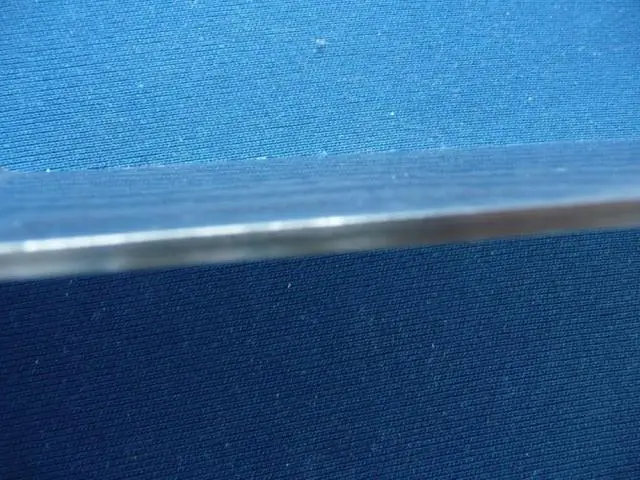
مرحله 2: یک کپی حسابدار ایجاد کنید به منوی File بروید و روی Send Company File بروید. روی Copy Accountant's Copy و سپس روی Client Activities حرکت دهید. Save File و سپس Next را انتخاب کنید. Accountant's Copy و سپس Next را انتخاب کنید. تاریخ تقسیم را وارد کنید. سپس Next را انتخاب کنید
